- Грешка ЦРИТИЦАЛ_СТРУЦТУРЕ_ЦОРРУПТИОН у оперативном систему Виндовс 10 обично је повезана са возача.
- Ако добијете МСДН провера грешака, критична_структура_корупција, прво одспојите све периферне уређаје са рачунара.
- Затим проверите да ли су управљачки програми и оперативни систем ажурирани.
- У ту сврху Виндовс има користан управљачки програм за проверу управљачких програма који можете успешно користити.
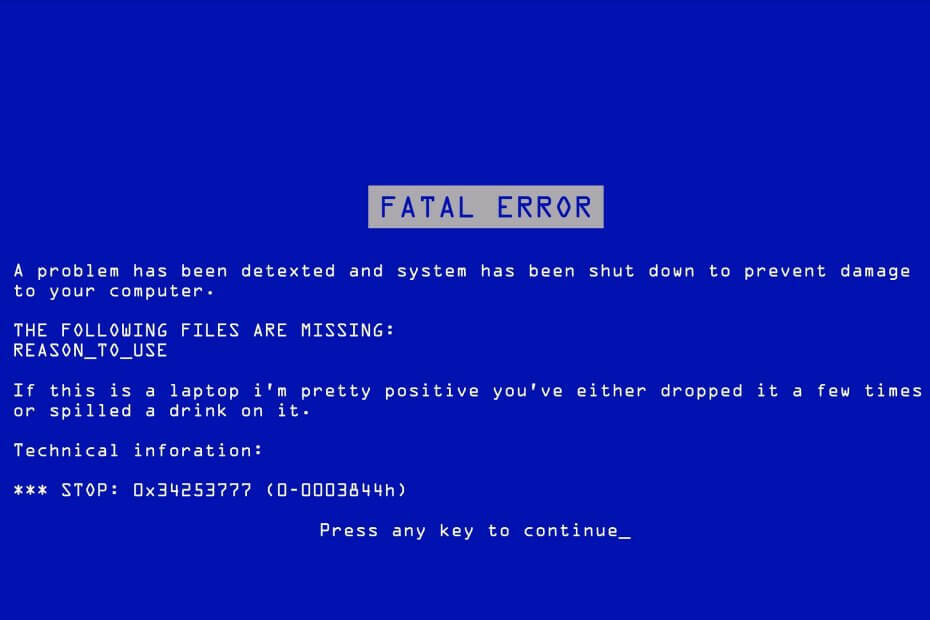
Овај софтвер ће одржавати и покретати управљачке програме, чиме ће се заштитити од уобичајених рачунарских грешака и квара хардвера. Проверите све своје управљачке програме у 3 једноставна корака:
- Преузмите ДриверФик (верификована датотека за преузимање).
- Кликните Покрените скенирање да бисте пронашли све проблематичне управљачке програме.
- Кликните Ажурирај управљачке програме да бисте добили нове верзије и избегли кварове у систему.
- ДриверФик је преузео 0 читаоци овог месеца.
Када надограђујете на Виндовс 10, можда ћете наићи на неке проблеме, а ти проблеми су обично повезани са управљачким програмима или софтвером.
Једна од иритантнијих грешака је грешка ЦРИТИЦАЛ_СТРУЦТУРЕ_ЦОРРУПТИОН у оперативном систему Виндовс 10, а данас ћемо вам рећи како да је поправите.
Ово је грешка на плавом екрану смрти и обично је повезана са возачима.
Прилично је досадно јер ће се рачунар поново покренути када примите ову грешку, па је овде неколико савета како да исправите ову грешку.
Али прво, ево још неколико сличних порука о грешкама и кодова који се могу решити истим решењима:
- вдбоот сис сис критична_структура_корупција
- складишти структуру података корупције БСОД
- МСДН провера грешака критична_структура_корупција
- критична_структура_корупција вин32кфулл сис
Како могу да поправим грешку ЦРИТИЦАЛ_СТРУЦТУРЕ_ЦОРРУПТИОН?
- Искључите све периферне уређаје са рачунара
- Преузмите најновије управљачке програме за матичну плочу и чипсет
- Покрените СФЦ скенирање
- Покрените ДИСМ
- Проверите чврсти диск
- Користите Дривер Верифиер Манагер
- Користите меморијски дијагностички алат
- Извршите чисту инсталацију оперативног система Виндовс 10
1. Искључите све периферне уређаје са рачунара

Те проблеме могу узроковати додатни уређаји прикључени на рачунар, па ако имате прикључени спољни чврсти диск, штампач или било шта друго, морате га одвојити од рачунара.
Оставите причвршћене само миш и тастатуру и покушајте поново.
Ако вам рачунар не даје грешку критичне_структуре_корупције, то значи да је проблем повезан са спољним уређајем.
Потребно је само да своје уређаје прикључите један по један, све док не утврдите који вам уређај узрокује овај проблем. Затим ажурирајте управљачке програме за њега и све би требало да се врати у нормалу.
2. Преузмите најновије управљачке програме за матичну плочу и чипсет
Понекад ваша матична плоча може да произведе возач проблеми са новим оперативним системом као што је Виндовс 10 и обично је најбоља опција да посетите веб локацију произвођача матичне плоче и преузмете најновији управљачки програм за матичну плочу и чипсет.
Ажурирајте управљачке програме аутоматски
Веома је важно одабрати праве верзије управљачких програма на веб локацији произвођача. Међутим, прибављање правих управљачких програма за ваш чипсет понекад може бити незгодно. Дакле, софтвер посвећен аутоматском проналажењу управљачких програма може вам добро доћи.
 Неке од најчешћих грешака и грешака у систему Виндовс резултат су старих или некомпатибилних управљачких програма. Недостатак ажурног система може довести до кашњења, системских грешака или чак БСоД-ова.Да бисте избегли ове врсте проблема, можете да користите аутоматску алатку која ће пронаћи, преузети и инсталирати праву верзију управљачког програма на ваш Виндовс рачунар у само неколико кликова и топло препоручујемо ДриверФик.Следите ове једноставне кораке за безбедно ажурирање управљачких програма:
Неке од најчешћих грешака и грешака у систему Виндовс резултат су старих или некомпатибилних управљачких програма. Недостатак ажурног система може довести до кашњења, системских грешака или чак БСоД-ова.Да бисте избегли ове врсте проблема, можете да користите аутоматску алатку која ће пронаћи, преузети и инсталирати праву верзију управљачког програма на ваш Виндовс рачунар у само неколико кликова и топло препоручујемо ДриверФик.Следите ове једноставне кораке за безбедно ажурирање управљачких програма:
- Преузмите и инсталирајте ДриверФик.
- Покрените апликацију.
- Сачекајте да софтвер открије све ваше неисправне управљачке програме.
- Сада ће вам бити представљена листа свих управљачких програма који имају проблема, а ви само треба да изаберете оне које бисте желели да поправе.
- Сачекајте да ДриверФик преузме и инсталира најновије управљачке програме.
- Поново покренути рачунару да би промене ступиле на снагу.

ДриверФик
Заштитите свој Виндовс од било које врсте грешака изазваних оштећеним управљачким програмима, инсталирањем и употребом ДриверФик данас!
Посетите сајт
Изјава о одрицању одговорности: овај програм треба надоградити са бесплатне верзије да би извршио неке одређене радње.
3. Покрените СФЦ скенирање
- Идите на Сеарцх, откуцајте цмд и отворите Командна линија као Администратор.
- Налепите следећу команду и притисните Ентер: сфц / сцаннов
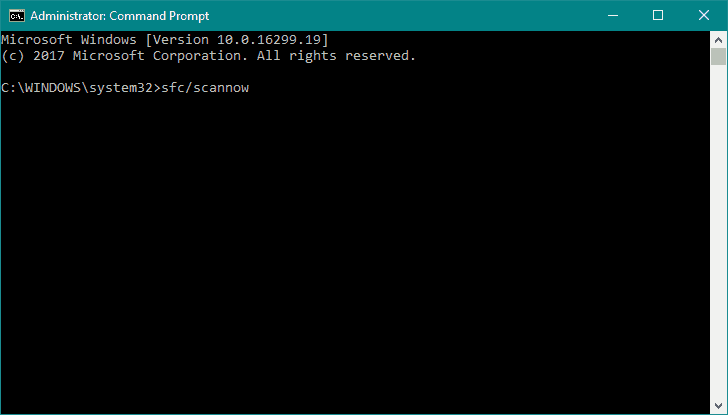
- Сачекајте да се поступак заврши.
- Поново покрените рачунар.
4. Покрените ДИСМ
- Отворите командну линију као што је горе приказано.
- Унесите следећу команду и притисните Ентер:
-
ДИСМ.еке / Онлине / Цлеануп-имаге / Ресторехеалтх
-
- Сачекајте да се поступак заврши.
- Поново покрените рачунар.
- У случају да ДИСМ не може да добије датотеке на мрежи, покушајте да користите инсталациони УСБ или ДВД. Уметните медиј и откуцајте следећу команду:
ДИСМ.еке / Онлине / Цлеануп-Имаге / РестореХеалтх / Извор: Ц: РепаирСоурцеВиндовс / ЛимитАццесс
- Обавезно замените путању Ц: / Поправак / Извор / Виндовс вашег ДВД-а или УСБ-а.
- Следите даља упутства на екрану.
5. Проверите чврсти диск
- Иди на Мој компјутер, кликните десним тастером миша на системски погон (највероватније Ц :) и идите на Својства.
- Крените до Алати таб, кликните Провера грешке, и идите на Скенирај погон.

- Сачекајте да се поступак заврши.
- Поново покрените рачунар.
Такође можете извршити проверу грешке у командној линији:
- Идите на Цомманд Промпт (као што је горе приказано).
- Унесите следећи ред и притисните тастер Ентер на тастатури: цхкдск / ф Ц:
- Сачекајте да се поступак заврши.
- Поново покрените рачунар.
6. Користите Дривер Верифиер Манагер
- Идите на Сеарцх, откуцајте верификатор и отворите верификатор.
- Када Управитељ верификатора возача чаробњак искочи, изаберите Направите прилагођена подешавања.
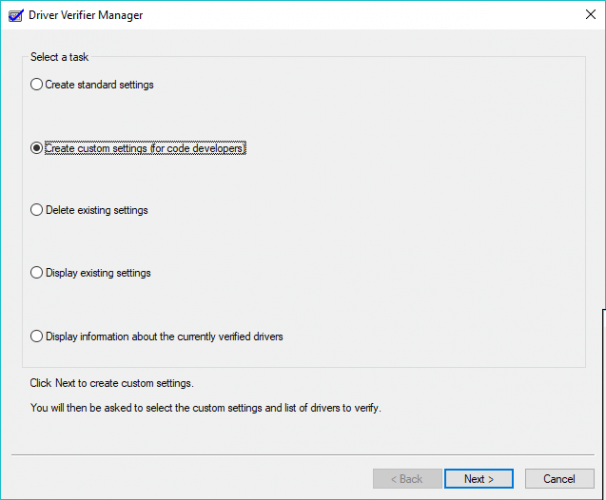
- Изаберите све опције осим Рандомизирана симулација са малим ресурсима и Провера ДДИ усклађености и кликните Следећи.
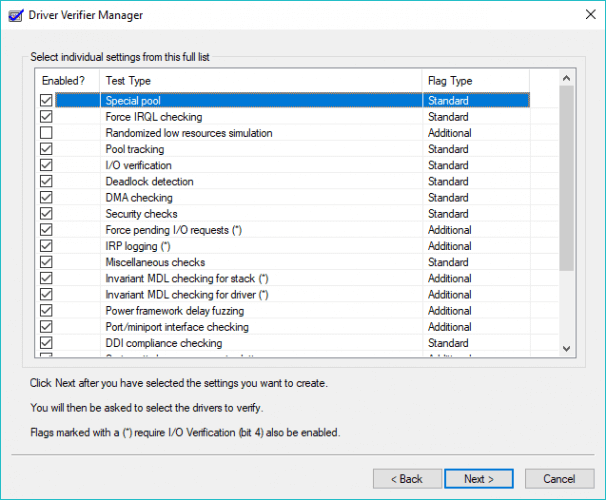
- Сада одаберите Изаберите имена управљачких програма са листе опција.
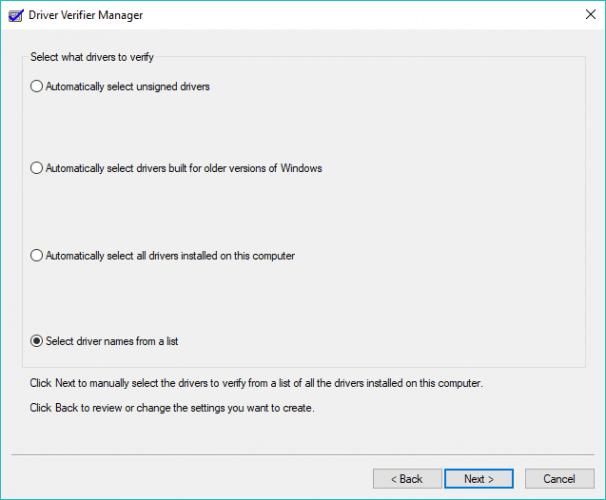
- Након тога изаберите све управљачке програме који се чине незваничним.
- Кликните Заврши.
- Сада идите на претрагу, откуцајте цмд и отворите Цомманд Промпт као Администратор.
- Укуцајте следеће наредбе и притисните Ентер након сваке:
подешавања верификатора / упитаверификатор / ресетовање
- Поново покрените рачунар.
Дривер Верифиер Манагер је практичан алат за решавање проблема са компатибилношћу управљачких програма. Овај алат вам у основи омогућава верификацију управљачких програма од незваничних добављача које Виндовс 10 првобитно не препознаје.
Дакле, ако вам незванични управљачки програм пошаље ову поруку о грешци јер је Виндовс 10 не препознаје, Дривер Верифиер Манагер ће је вероватно решити.
7. Користите меморијски дијагностички алат
- Идите на Сеарцх, откуцајте дијагностика меморијеи отворите Алат за дијагностику меморије.
- Када се отвори прозор, одаберите Поново покренутисада и проверите да ли постоје проблеми.
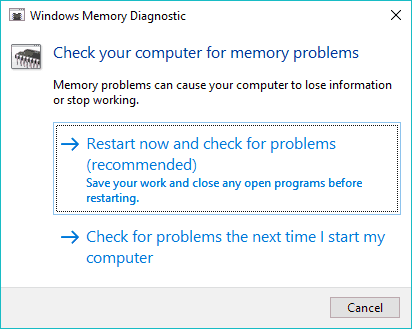
- Пратите даљи поступак.
- Оставите рачунар да се поново покрене.
8. Извршите чисту инсталацију оперативног система Виндовс 10
Грешку у критичној_структури_корупције може изазвати софтвер, јер софтвер понекад инсталира сопствене управљачке програме и ово може довести до проблема, па бисте можда требали направити резервну копију свих датотека и извршити чисту инсталацију оперативног система Виндовс 10.
Форматирајте своју партицију и инсталирајте Виндовс 10 на празну партицију, без ажурирања са Виндовс 8 или 7. Ако не знате како то да урадите, обратите се професионалцу.
То је то. Ако имате било каквих других проблема везаних за Виндовс 10, решење можете потражити у нашем Виндовс 10 Фик одељак.
![БСОД критичне услуге није успео у оперативном систему Виндовс 10 [брзи водич]](/f/2506202eb03ac2c1902c6a0344cffe40.jpg?width=300&height=460)

